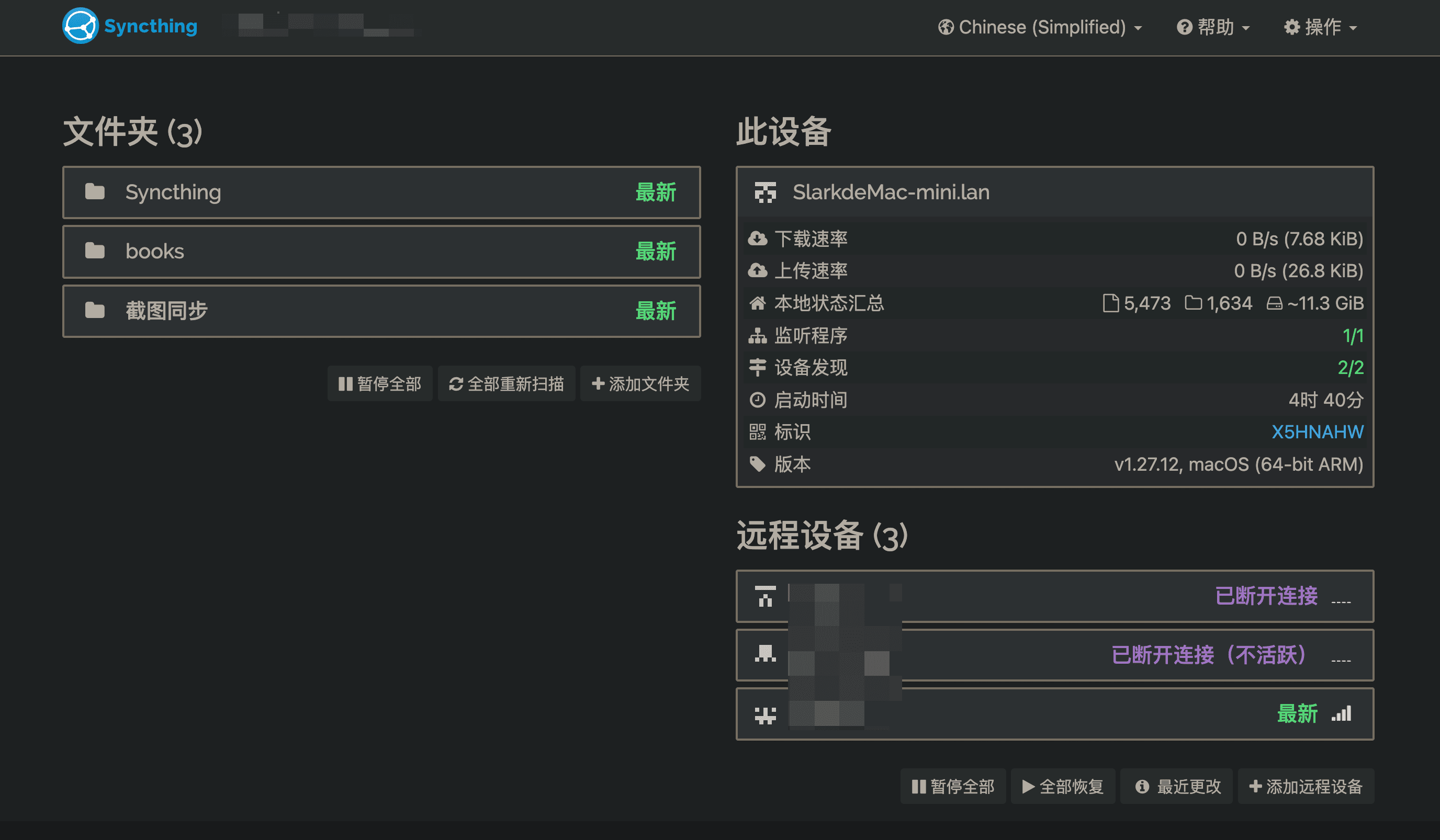
多设备同步文件可以说是 NAS 必备的一个功能,作为 24 小时开机的设备,通过 NAS 来同步文件,可以做到不管其他终端是否在线,也能实时保持同步。在群晖上可以用 Synology Drive 来实现多端同步,目前 fnOS 上暂时还没有官方的同步软件,推荐直接使用 Syncthing 来实现多端同步。
以我为例,我用 Syncthing 这款软件已经好多年了,用它来把电脑的截图同步到手机相册,电脑端直接截图保存,手机端直接访问相册就能发送。把电脑端的 Calibre 书库同步到 NAS 端的 calibre-Web,可以随时在想看某本书的时候,一键推送到 Kindle,把电脑的常用文档以及音乐库同步到 NAS 以及各个终端,即便在无网络的时候也能随时编辑文档,听喜欢的音乐。
相比 Synology Drive,Syncthing 利用 P2P 技术来传输文件,不需要设置内网穿透,只要添加好远程设备,即便不在一个局域网里也可以自动连接。但这有时候也是一个缺点,需要依靠发现服务器才能建立连接,而国内的发现服务器较少,所以连接起来有时候会比较慢。好在可以通过自建中继和发现服务器来解决这个问题。
下面我就来介绍如何使用 Syncthing。
在 fnOS 上安装 Docker 版 Syncthing 按照下图所示建立文件夹,实际路径以你自己的为准,前后需要保持一致。比如这里实际保存位置都在 存储空间 1 上面。
/docker/syncthing:用来存放 synchting 的 docker 配置/document:用来存放你的同步文档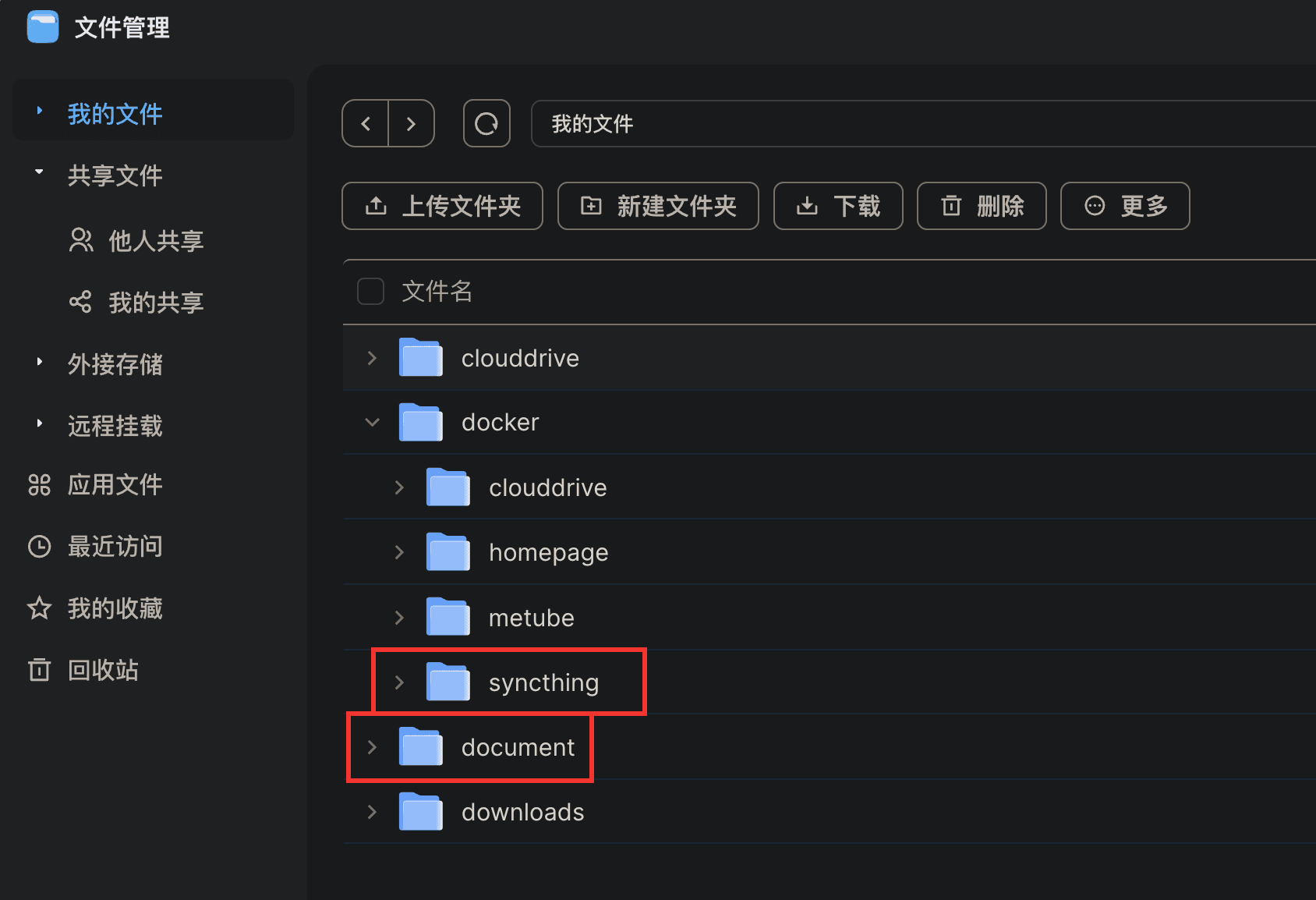
在 Docker 的镜像仓库中搜索 syncthing,下载 linuxserver/syncthing 这个镜像。
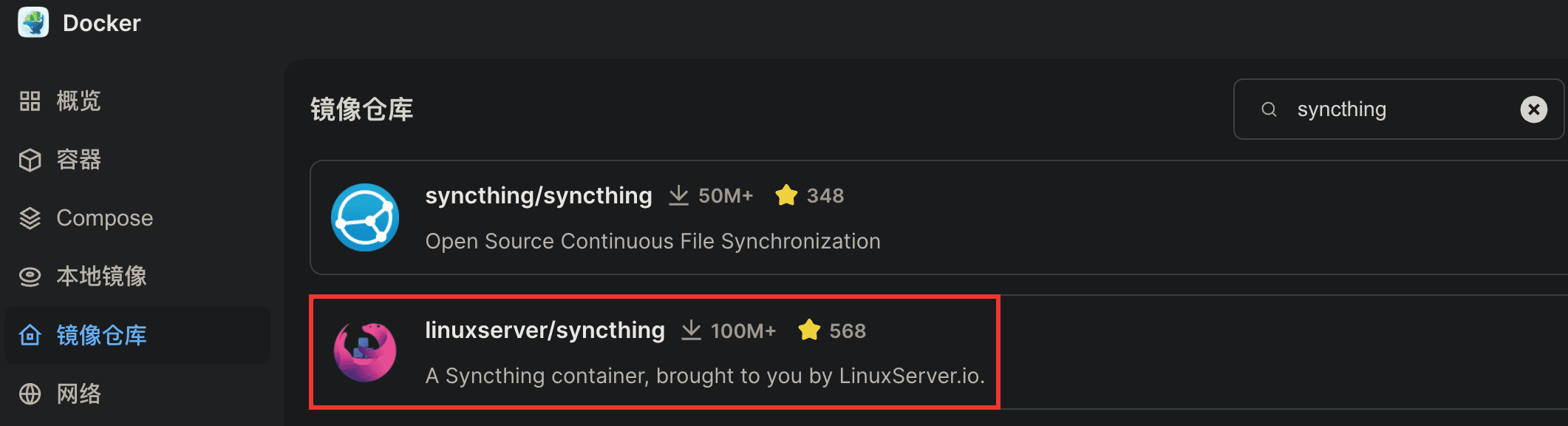
这里只需要修改文件夹映射,其它都保持默认。在存储位置中设置文件夹映射,这里容器中的 /document 你可以自己来决定文件夹名称。如果有多个文件夹需要同步,可以添加多个映射。
/vol1/1000/docker/syncthing -> /config/vol1/1000/document -> /document上面的 -> 表示映射,-> 左侧的属于 fnOS 主机的端口号或者路径,-> 右侧的属于 Docker 容器内部的端口号或者路径。
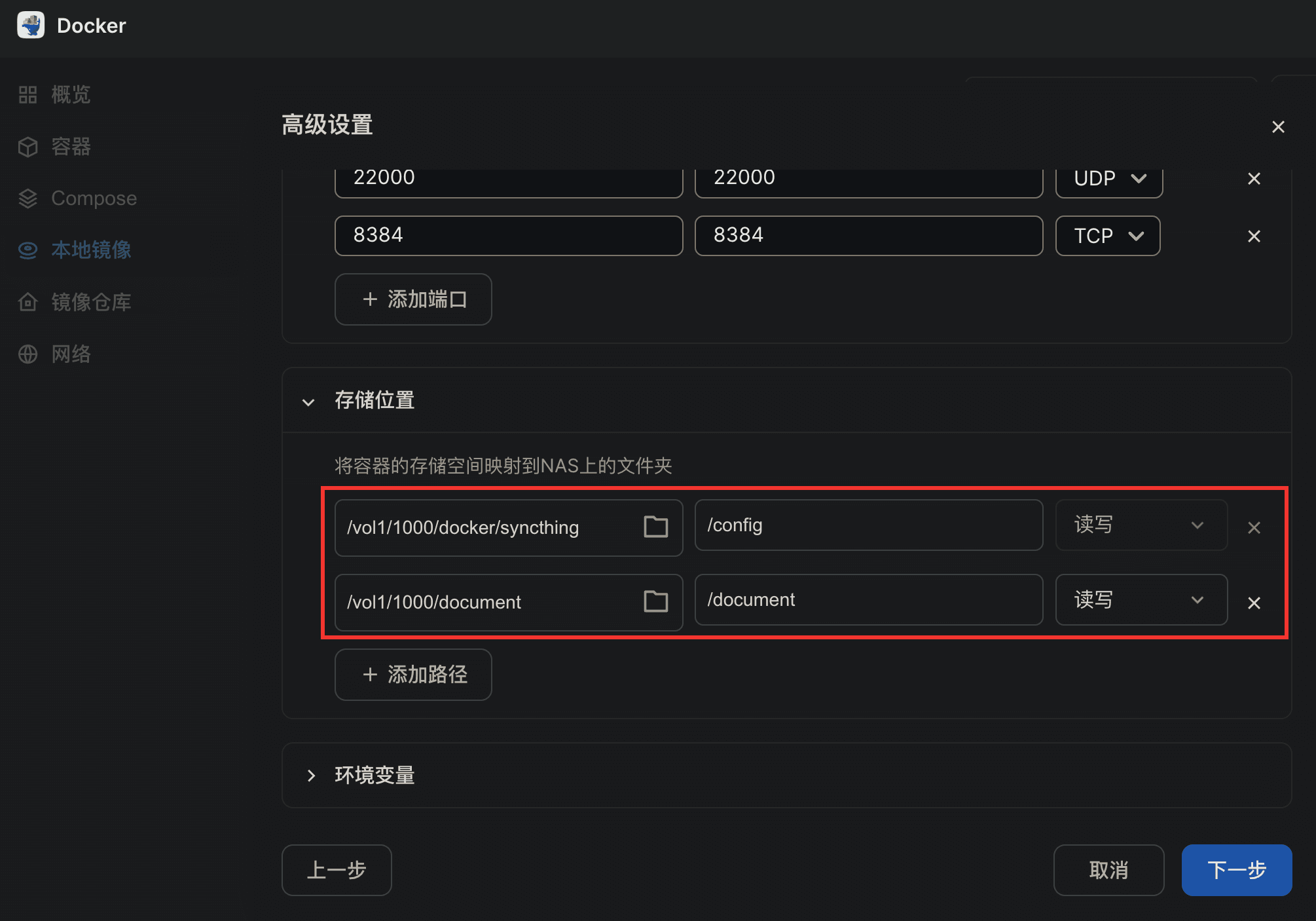
其它都保持默认,设置好之后点击完成就可以启动了。
默认的端口是 8384。你可以使用 fnOS IP:8384 来访问 Syncthing 的 WebUI。打开 Syncthing 之后,可以先设置密码,然后移除默认的文件夹(Default Folder)。
客户端 Syncthing 支持 Windows(推荐使用 SyncTrayzor),macOS,Linux,Android,可以到 官网 或者应用市场下载。
iOS 没有官方的 App,可以使用第三方开源的客户端 Synctrain。
添加设备 ID 每个设备安装 Syncthing 之后都会有一个唯一的 设备 ID,当前设备的 ID 在 操作 -> 显示 ID 中可以看到。要想同步文件,需要先互相添加远程设备 ID,类似于添加好友。比如我在 fnOS 的 Syncthing 中添加 macOS 的设备 ID,设备名 可以自己起一个容易区分的名字。
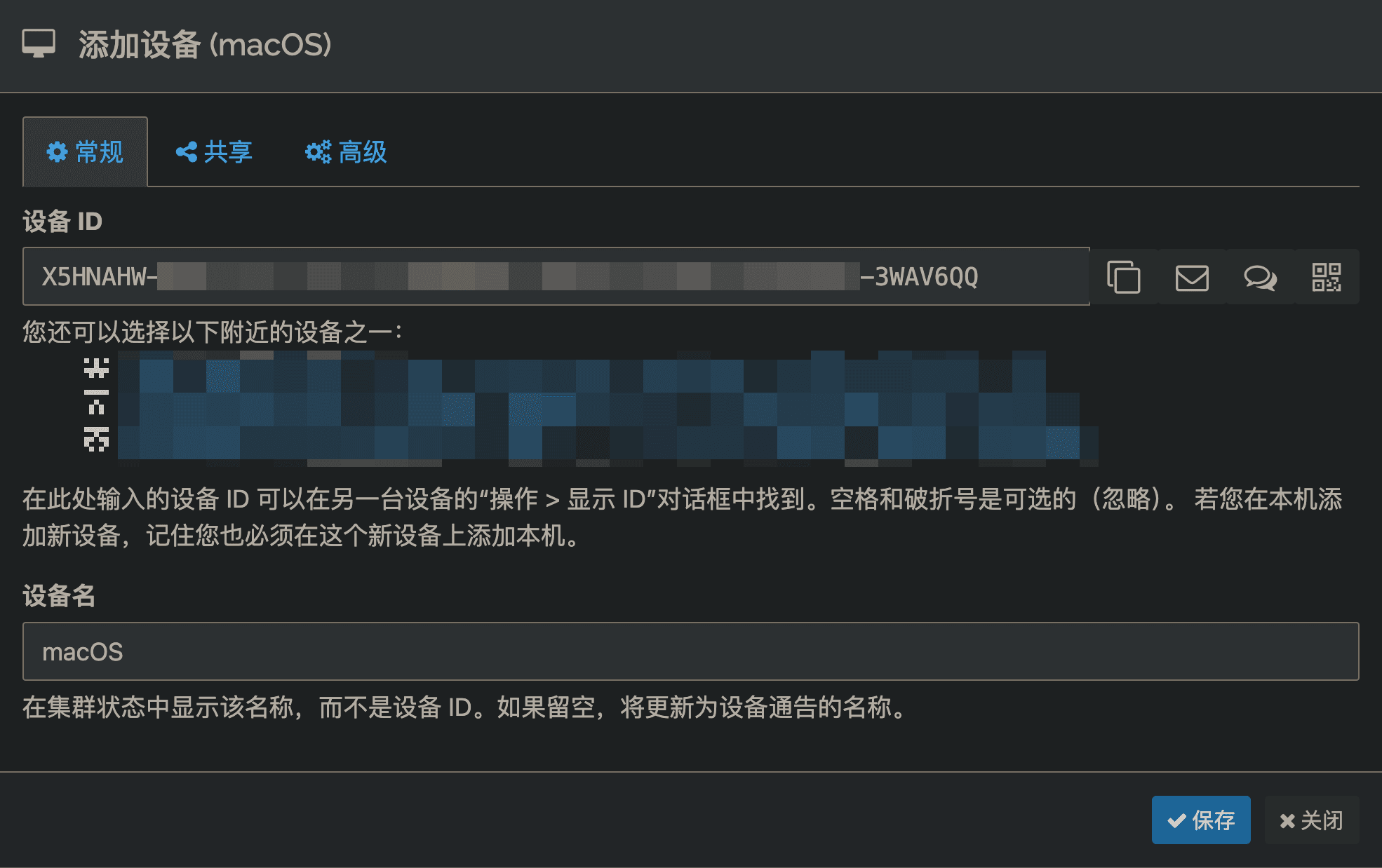
添加之后,在 macOS 中也会有提示添加 fnOS 的设备 ID。添加完成之后,就会显示已连接(未使用)。
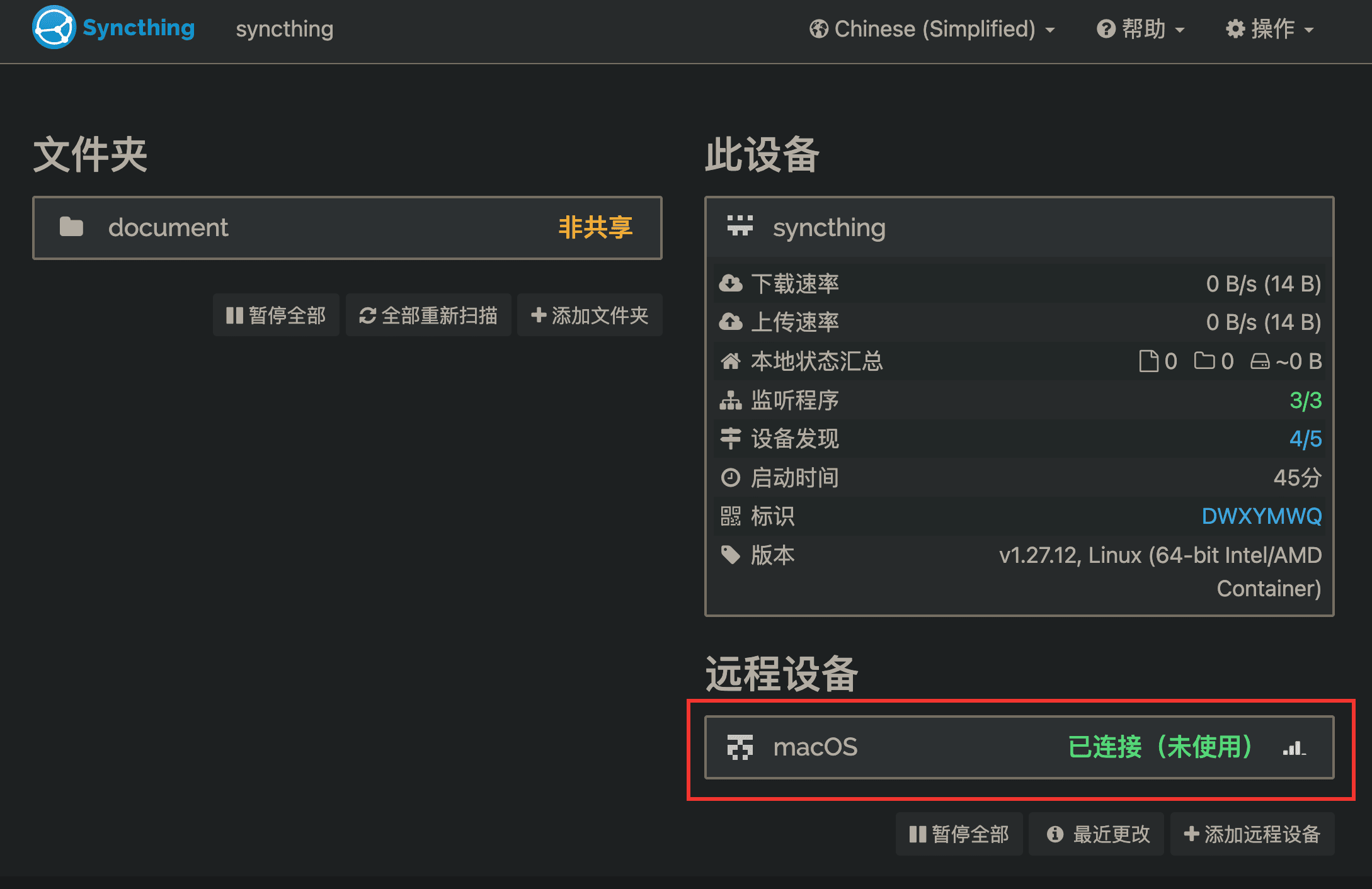
比如我想把 macOS 上的文件夹同步到 NAS 里,那就先在 macOS 的 Syncthing 中添加一个本地文件夹(比如 document,实际路径 /Users/slark/document),然后在这个文件夹中设置共享给 fnOS 这个设备。
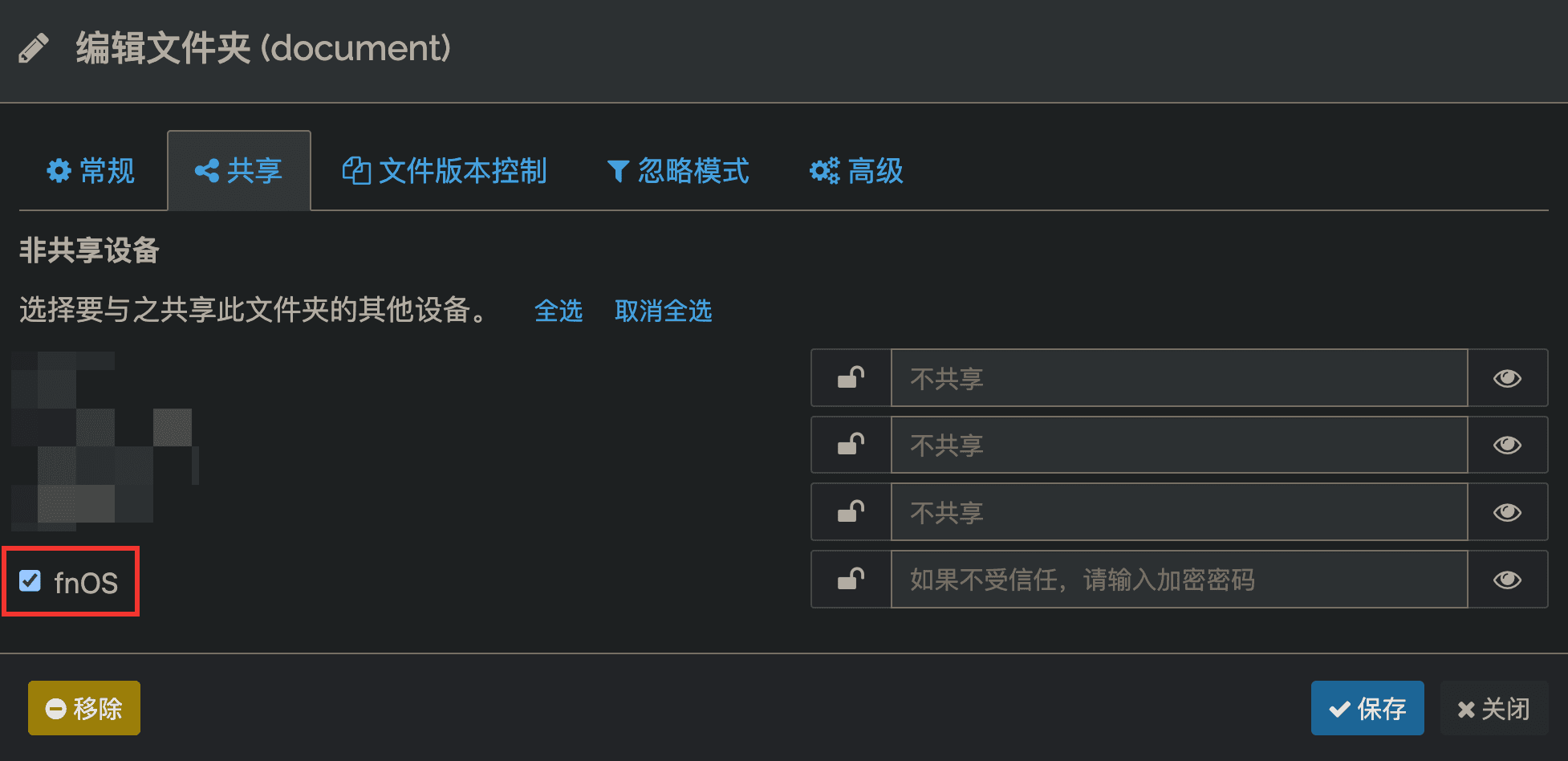
保存后,在 fnOS 端就可以看到一个共享文件夹的请求:
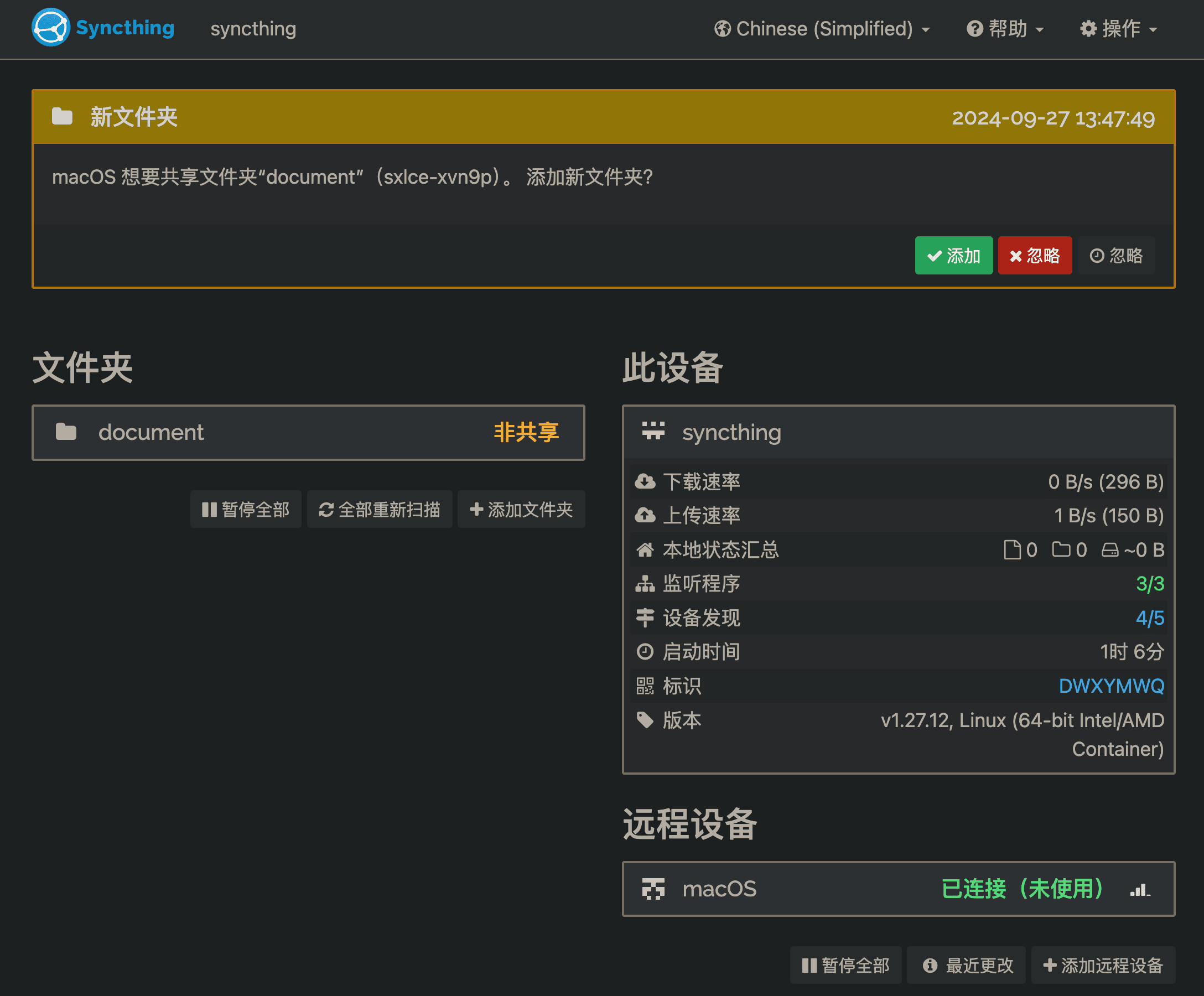
点击添加,将文件夹路径设置为 Syncthing 容器中映射的 /document。
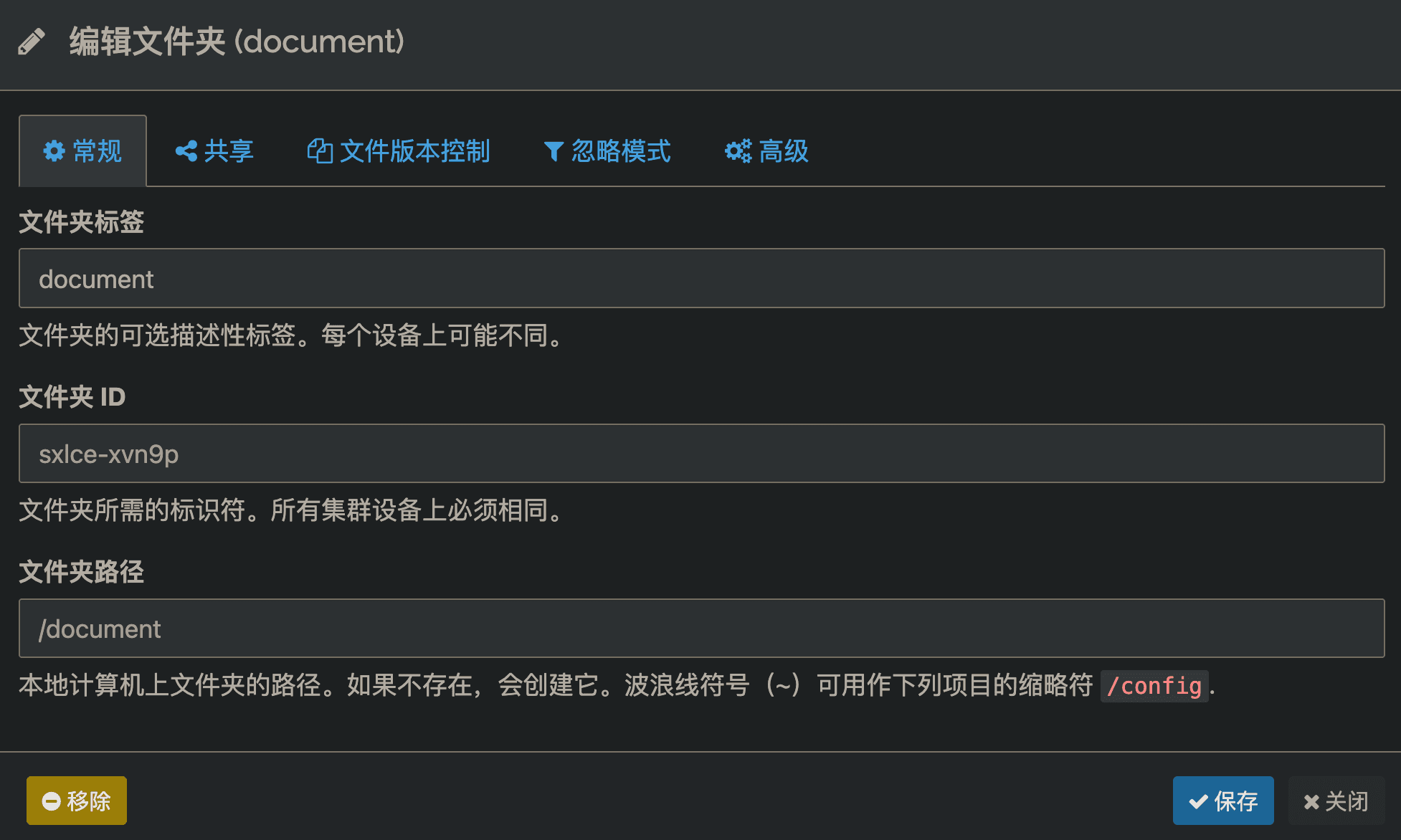
设置好之后,点击保存,同步就会自动开始。fnOS 上的 document 会和 macOS 上的 document 保持实时同步。
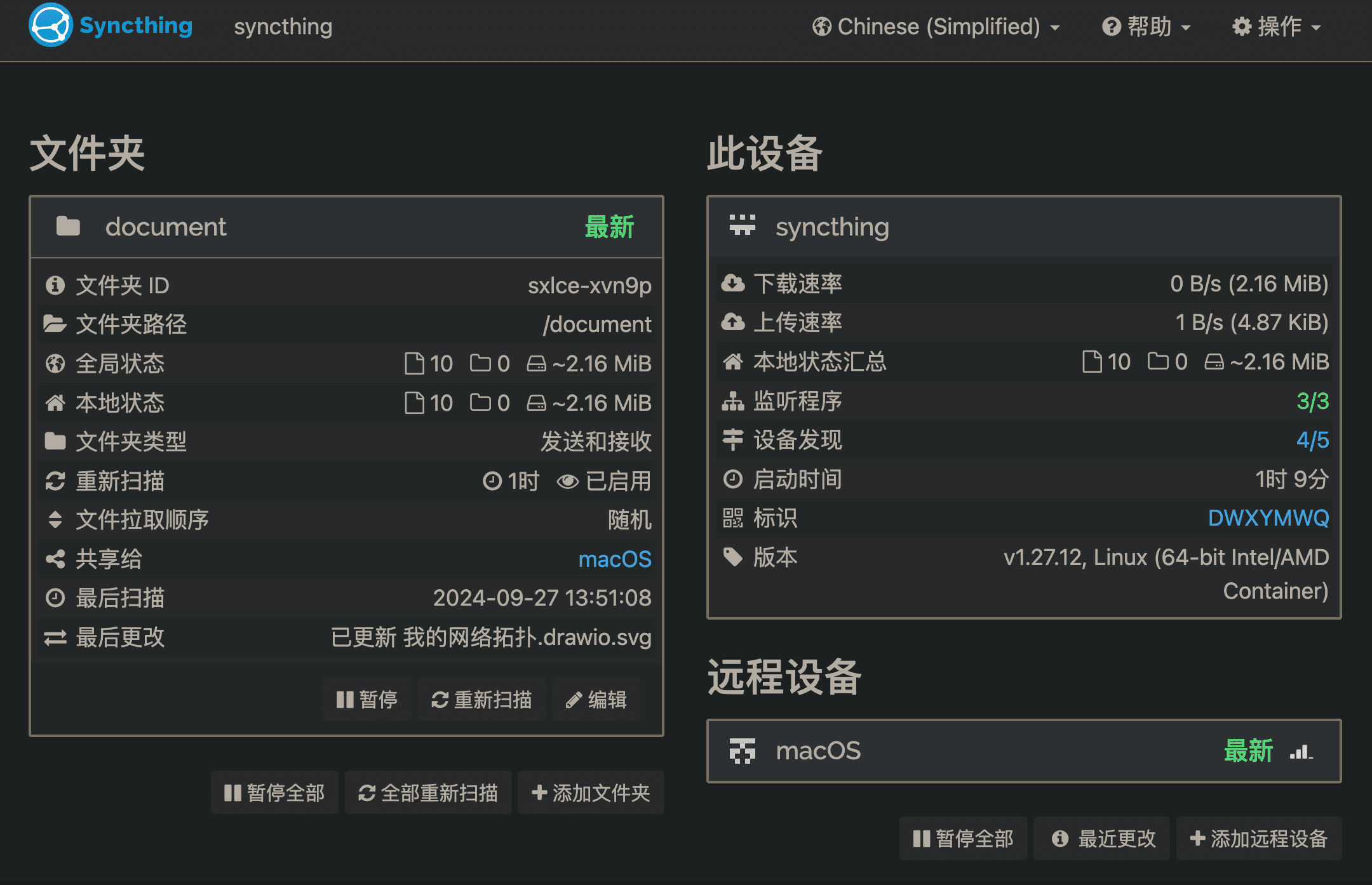
除了基本的同步功能外,Syncthing 还支持文件版本控制,非常适合有版本管理需求的用户:
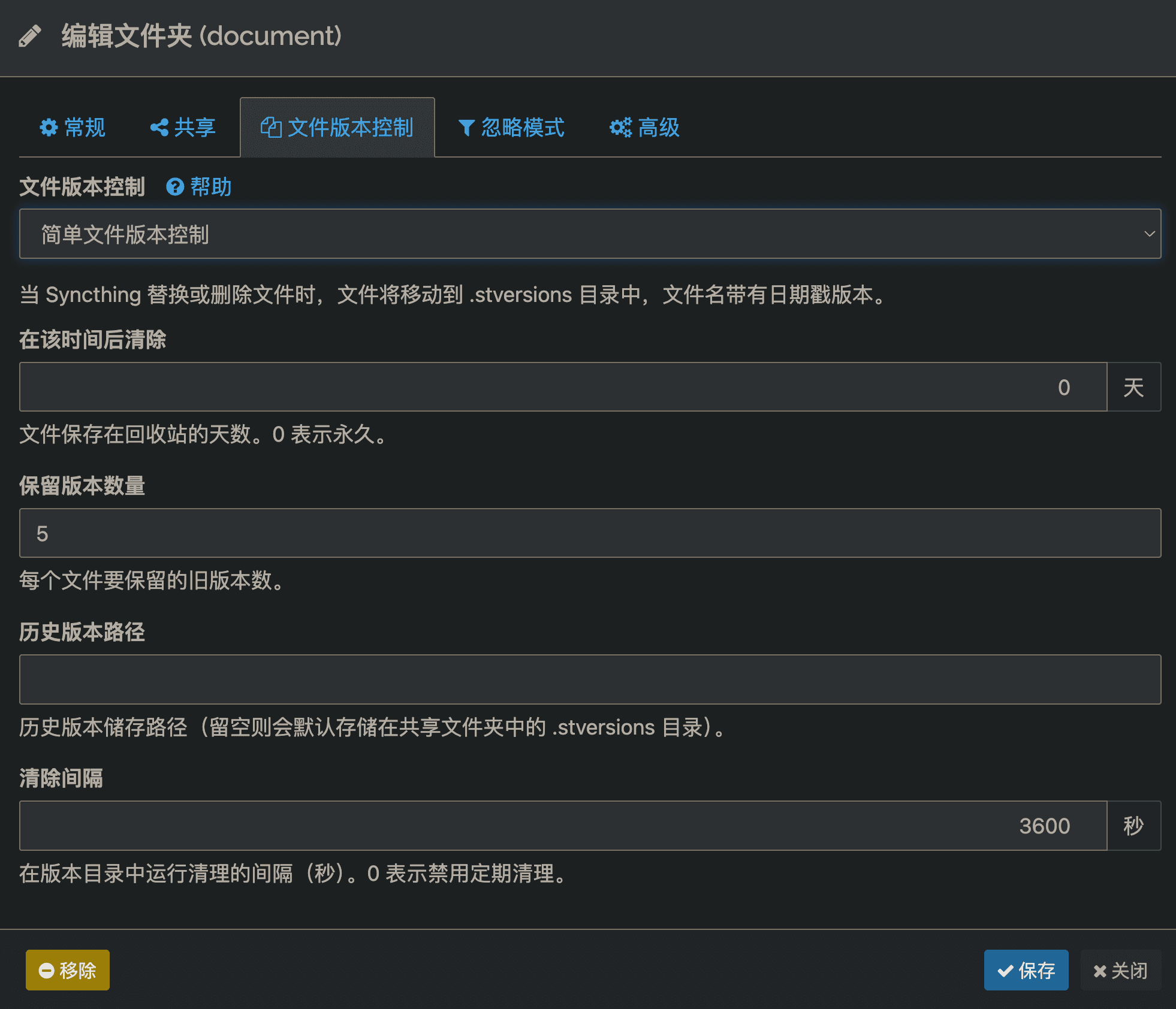
如果你想防止误删文件,可以在 NAS 上的 Syncthing 中将版本控制设置为 回收站文件版本控制 模式。
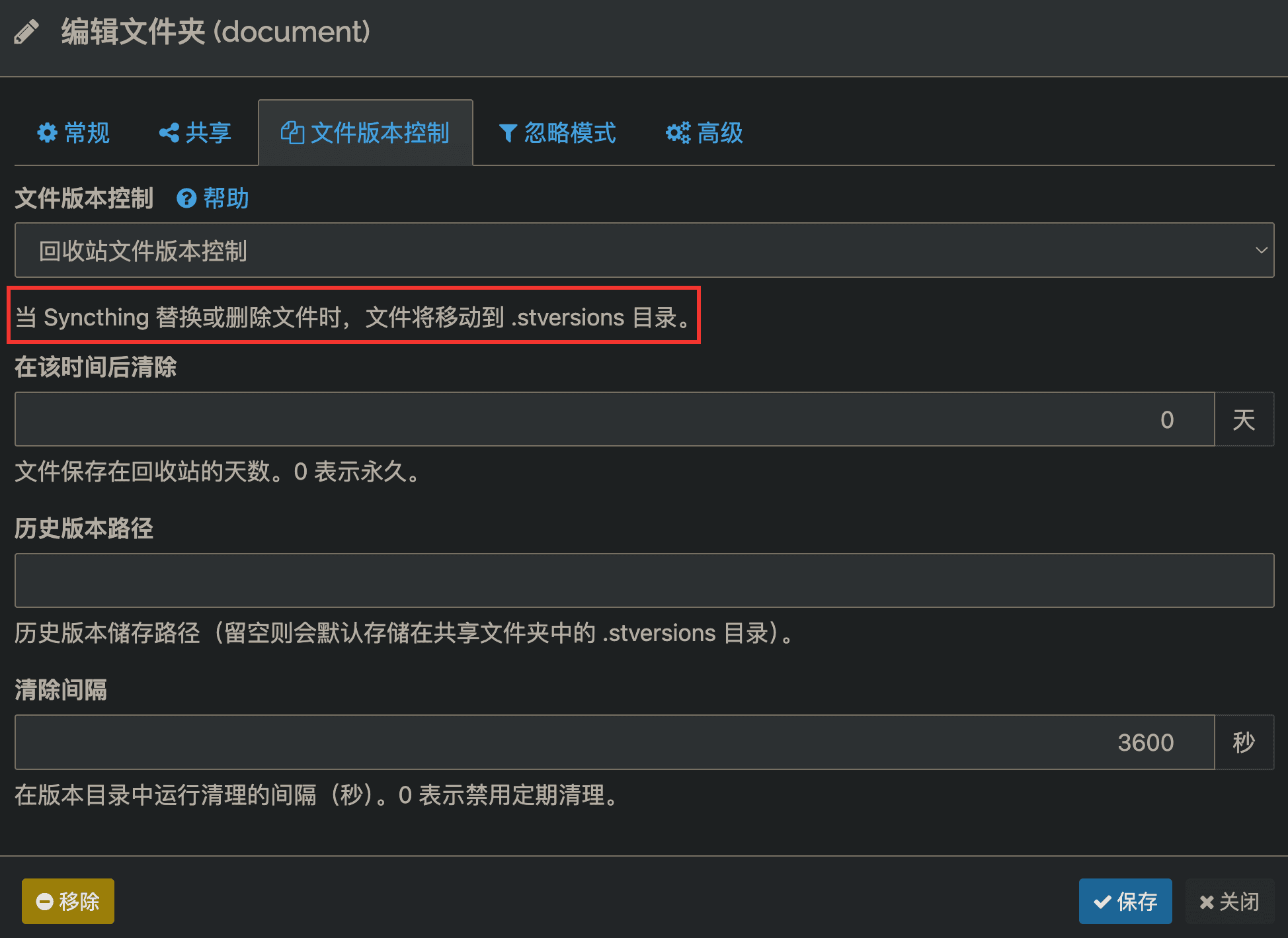
当你在其他设备中(比如 macOS)删除文件时,NAS 端会将删除的文件移动到 .stversions 目录,在 fnOS 的文件管理器中可以直接看到 .stversions 目录中被删除的文件。
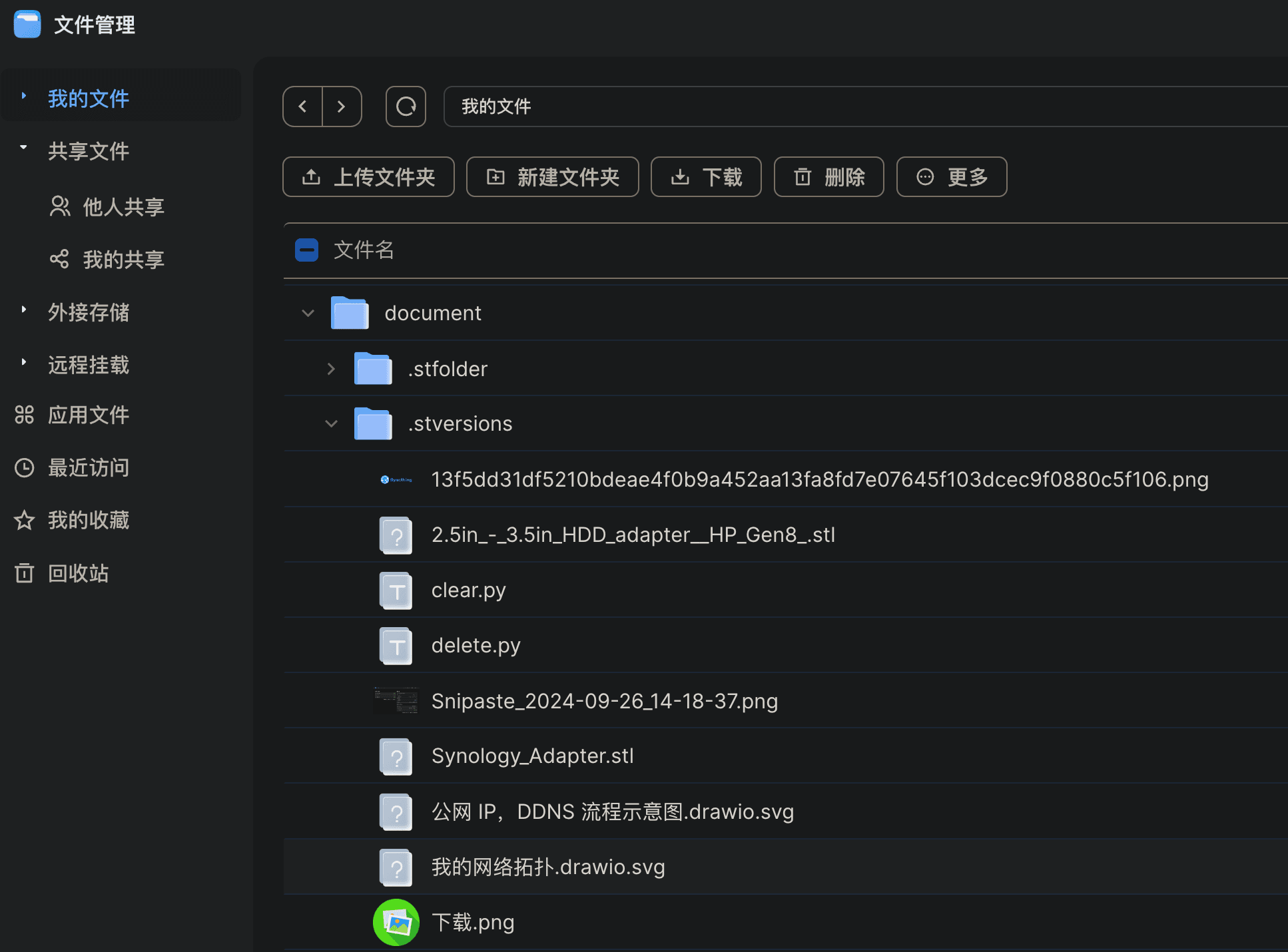
如果你想恢复某个版本的文件,可以直接在 历史版本 中按具体时间恢复到某个版本。
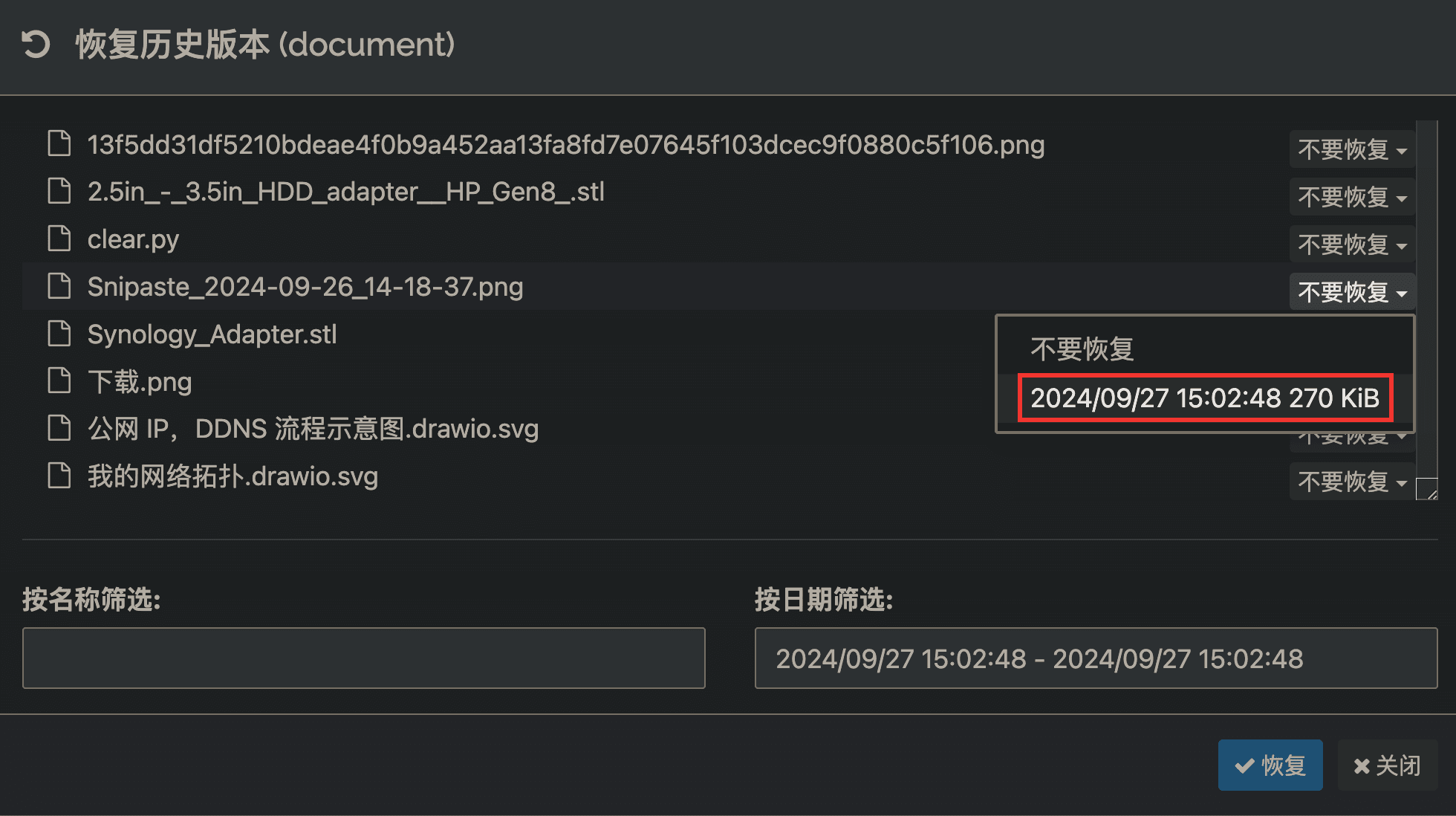
此外,还可以设置文件夹类型(发送和接受,仅发送,仅接受),可以应对